Иногда информация о состоянии батареи — ее емкости, сроке службы и полной функциональности — может быть очень полезной. Но как все это проверить? Есть несколько способов, которые вы должны знать. В этой статье вы узнаете, как проверить аккумулятор ноутбука, не открывая корпус. Если вы обнаружите, что аккумулятор вашего ноутбука работает, не очень хорошо, обратитесь в наш сервис для диагностики или замены аккумулятора.
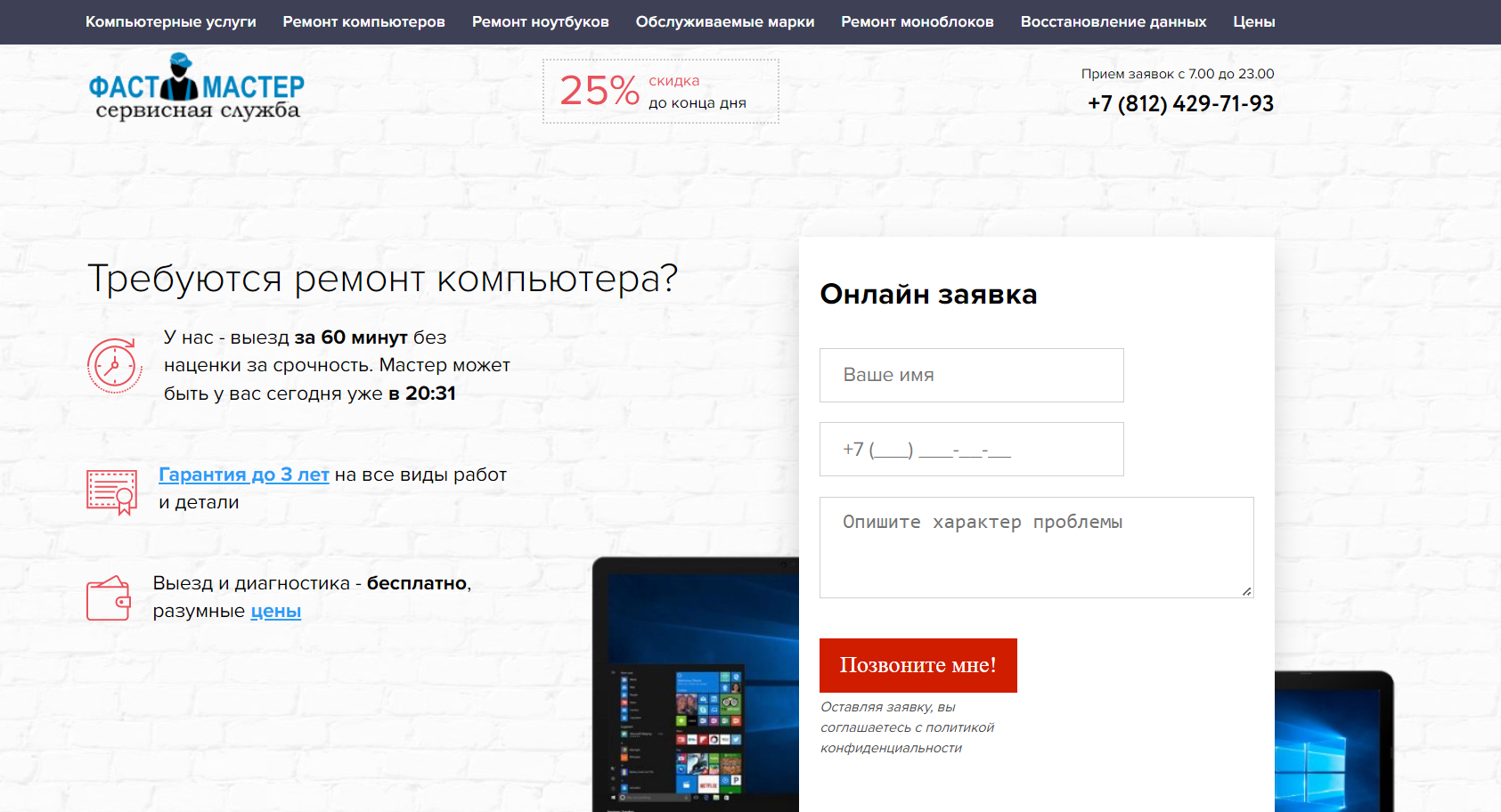
Что влияет на состояние аккумулятора в ноутбуке?
Большинство аккумуляторов для ноутбуков состоят из четырех-шести литий-ионных элементов и управляющей ими специальной электрической платы, которая защищает аккумулятор от перезарядки, а элементы — от перегрева. Дело в том, что элементы изнашиваются и имеют определенное количество циклов заряда. Это, в свою очередь, означает, что срок службы батареи также ограничен.
Если количество циклов зарядки превышено, производительность батареи быстро упадет. На состояние аккумулятора также могут повлиять такие повреждения, как:
- затопление ноутбука;
- вздутие аккумулятора из-за перегрева или механического повреждения.
Таким образом, знание состояния аккумулятора может помочь вам диагностировать компьютер.
Состояние батареи следует проверять регулярно каждый месяц. Такая ежемесячная диагностика позволяет своевременно выявить неисправность и своевременно на нее отреагировать (например, выезд в сервис с оборудованием). Windows 10 предлагает множество системных утилит, а также доступны диагностические программы.
Отчет о состоянии батареи
Чтобы получить отчет о состоянии аккумулятора ноутбука, введите cmd в поле поиска меню « Пуск ». В результатах поиска появится командная строка. Нажмите Enter, а затем (от имени администратора) запустите командную строку.
В пустом поле командной строки введите команду: powercfg/batteryreport. Затем система проведет соответствующую диагностику. Полученный отчет будет сохранен на жестком диске в формате html (отчет можно найти под названием battery-report.html).
Кроме того, вы можете щелкнуть правой кнопкой мыши на панели задач на рабочем столе и выбрать « Поиск ». Затем появится поле поиска, в которое следует ввести cmd. Следующие шаги аналогичны описанным выше.
Как проверить емкость батареи в отчете о батарее?
Приведенный выше отчет об аккумуляторе также может предоставить нам информацию о емкости аккумулятора ноутбука. Столбец « Расчетная мощность» определяет параметры емкости, заявленные производителем ноутбука. Это указывает на емкость аккумулятора на момент его установки в компьютер.
Параметры, которые стоит проверить, перечислены под заголовком « Емкость полного заряда ». Это реальная емкость аккумулятора на момент измерения, поэтому ее значение, скорее всего, будет ниже проектной емкости.
Обратите внимание, что значение полной зарядной емкости меняется с каждым циклом зарядки. Это важная информация об использовании аккумулятора, и когда емкость аккумулятора падает ниже 50 %, пора задуматься о замене аккумулятора ноутбука.